5. Cadastro de Usuários no e-Ouv: mudanças entre as edições
Sem resumo de edição |
Sem resumo de edição |
||
| Linha 96: | Linha 96: | ||
[[Arquivo:e-ouv_fig 44.png|borda|1024px|centro|filtros de busca]] | [[Arquivo:e-ouv_fig 44.png|borda|1024px|centro|filtros de busca]] | ||
'''Passo 4.:''' Na tela de detalhamento da Ouvidoria clique no Botão "Informações Gerais". Ao Administrador Local é permitido visualizar as configurações do sistema e alterar as informações gerais de sua Ouvidoria, exceto o Código Identificador - ID. O Administrador Local também consegue visualizar o histórico de alterações feitas no sistema. | |||
| Linha 101: | Linha 104: | ||
Edição das 09h38min de 4 de dezembro de 2018
O sistema e-Ouv permite o cadastro de diferentes perfis para quem trabalha em ouvidorias públicas.
Os dados necessários para realizar o cadastro de um Usuário são necessários os seguintes dados:
- Nome completo;
- e-mail; e
- CPF.
5.1 Usuários do Sistema e-Ouv
A utilização do Sistema e-Ouv permite que o acesso seja categorizado em “Tipos” e “Perfis” diferenciados, de acordo com as competências atribuídas aos diferentes usuários.
5.1.1 Assim, o Sistema compreende quatro “Tipos” de acesso. São eles:
- Cidadão: qualquer cidadão que decide se cadastrar no e-ouv (os usuários que apenas cadastraram manifestação sem efetuar o cadastro no Sistema não se enquadram nessa tipologia);
- Servidor: Servidor de Ouvidoria;
- Administrador: contempla os usuários Administrador Local e Gestor; e
- Sistema: usuários do tipo Sistema que tem permissão para acessar o e-ouv.
5.1.2 Há ainda a disponibilização de “Perfis’’ diferenciados aos usuários, de acordo com a necessidade de habilitação - competências institucionais e/ ou técnicas. São eles:
- Cidadão: habilitação (login e senha) para registrar uma manifestação;
- Cadastrador de Manifestações: habilitação para cadastrar manifestações;
- Servidor de Ouvidoria: habilitação para cadastrar e dar tratamento às manifestações (da recepção à conclusão);
- Administrador Local: habilitação para cadastrar e dar tratamento às manifestações e cadastrar Servidores de Ouvidoria; e permissão para alterar os dados cadastrais da Ouvidoria;
- Gestor: habilitação para cadastrar e dar tratamento às manifestações, cadastrar Administradores Locais e Servidores de Ouvidoria, e permissão para alterar os dados cadastrais da Ouvidoria;
- Webservice Gestor: habilitação para uso dos desenvolvedores da equipe de Tecnologia da Informação da CGU;
- Webservice Autenticação: habilitação para uso dos desenvolvedores da equipe de Tecnologia da Informação da CGU;
- Webservice Ouvidoria: habilitação (login e senha) para ...; e
- Webservice Terceiros: habilitação (login e senha) para ....
5.2 Gerenciamento de Usuários
Passo 1.: Faça seu login no sistema. Lembre-se, o usuário é seu CPF!
Passo 2.: Para Pesquisar um usuário, clique em "Usuários" e escolha o "Tipo" de Usuário: Cidadão, Servidor, Sistema ou Administrador - você pode complementar outros dados do usuário se tiver essa disponibilidade. Em seguida clique no botão Buscar, conforme figura abaixo:
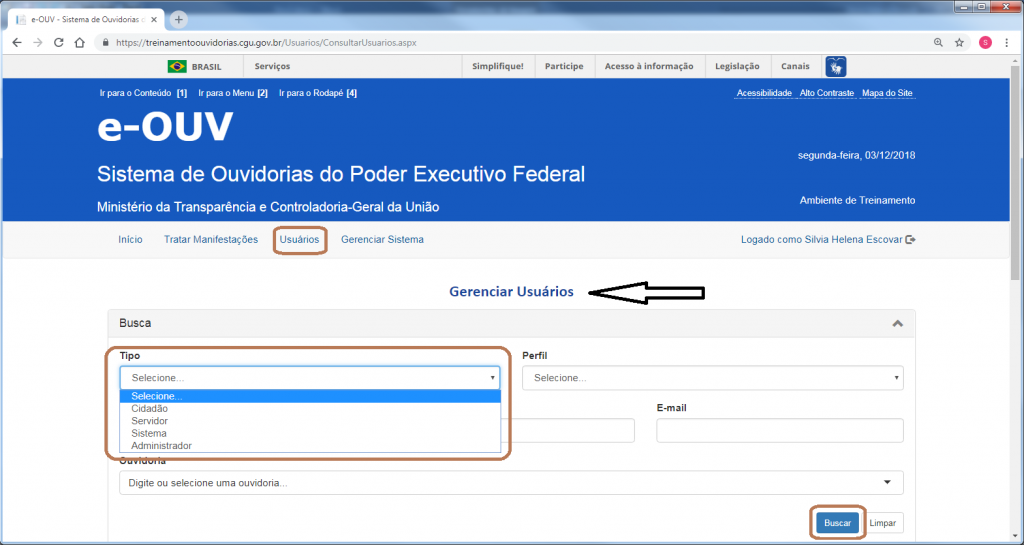
Obs.: O administrador local pode alterar os dados dos servidores de sua própria ouvidoria, com exceção do CPF.
O administrador local pode visualizar os perfis dos cidadãos, sem possibilidade de alteração dos dados.
Passo 3.: Para Cadastrar/ Incluir um novo usuário, escolha qual é o Tipo de usuário a ser incluído: Cidadão, Servidor, Sistema ou Administrador. Abrirá uma nova página.
Você não precisa preencher nenhum campo nessa página, apenas rolar o cursor e clicar no botão Cadastrar localizado ao final da página, conforme figura abaixo.
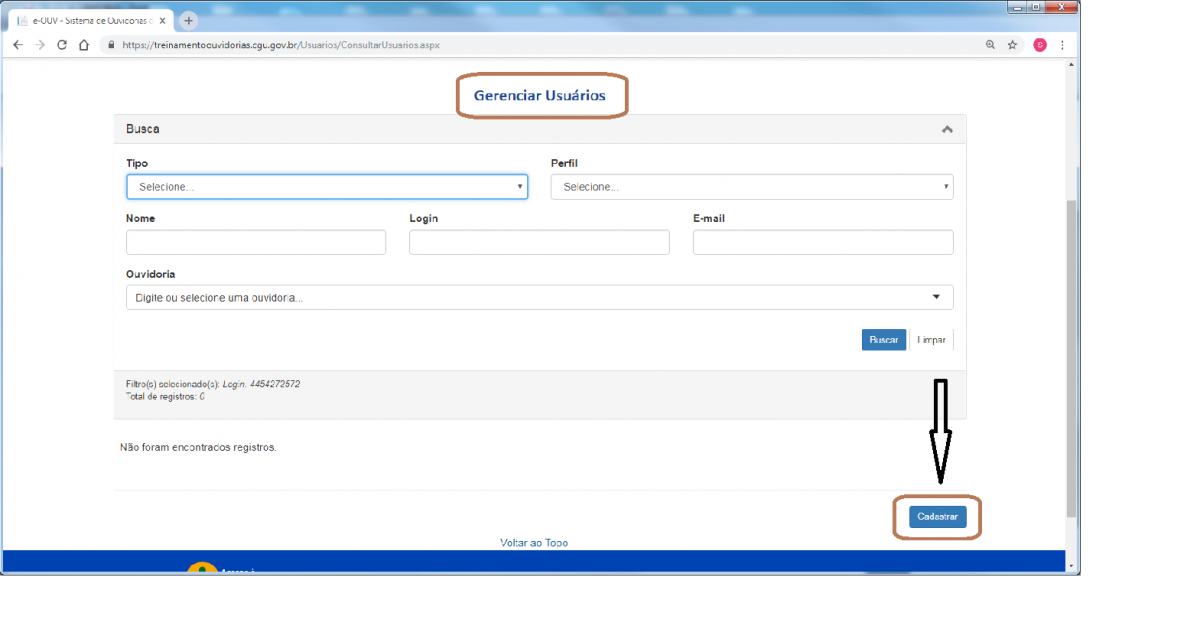
Passo 4.: Agora você deverá escolher o Perfil do novo usuário de acordo com as disponibilidades/ habilitação requerida.
Ex.: No caso do cadastro de um novo usuário do Tipo Servidor, preencha os campos com os dados do usuário e selecione um dos dois o perfis disponíveis: cadastrador de manifestações ou servidor de ouvidoria. Veja as disponibilidades na Tabela abaixo:
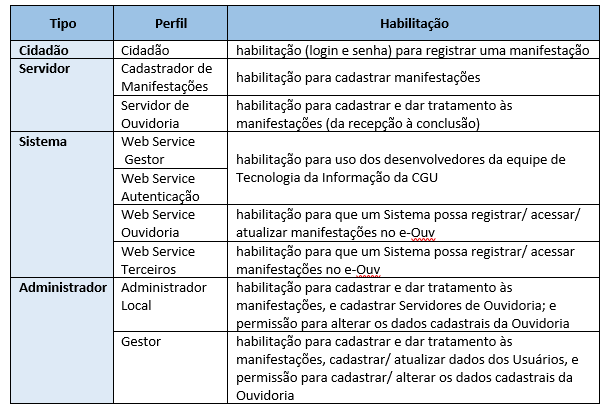
Passo 5.: Para Inativação de um cadastro clique no cadastro que deseja inativar. Abrirá uma nova tela com os dados do usuário. Role o cursor até a parte inferior da tela e clique no botão "Inativar". Será aberta nova tela já com a data de inativação preenchida (data presente). Em seguida clique em salvar para confirmar a inativação do cadastro.
Acompanhe a sequência de telas abaixo.
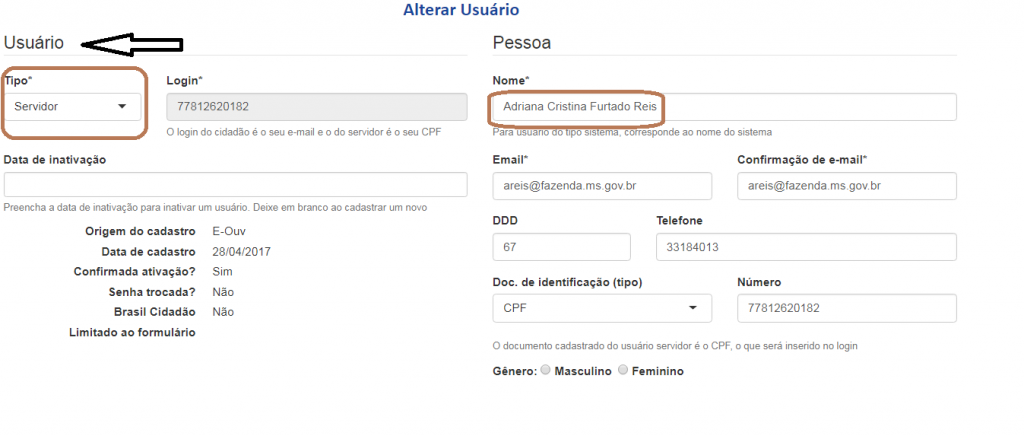
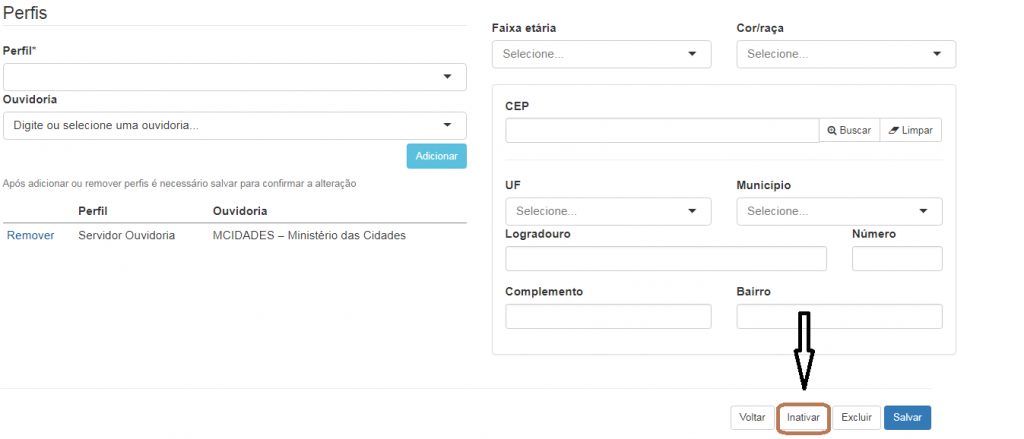

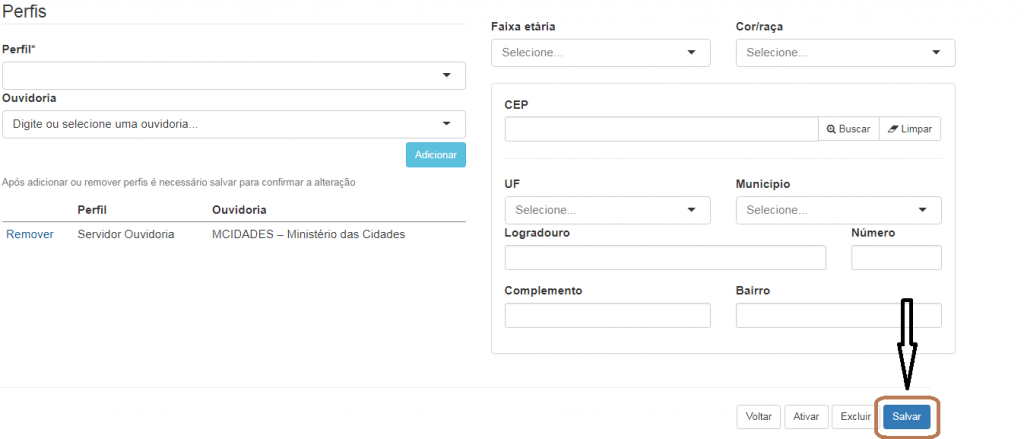
5.3 Gerenciamento do Sistema
Passo 1.: Primeiramente faça seu login no sistema. Lembre-se, o usuário é seu CPF!
Passo 2.: Clique em "Gerenciar Sistema" e na tela que se abrirá clique no ambiente "Ouvidorias", conforme figura abaixo:
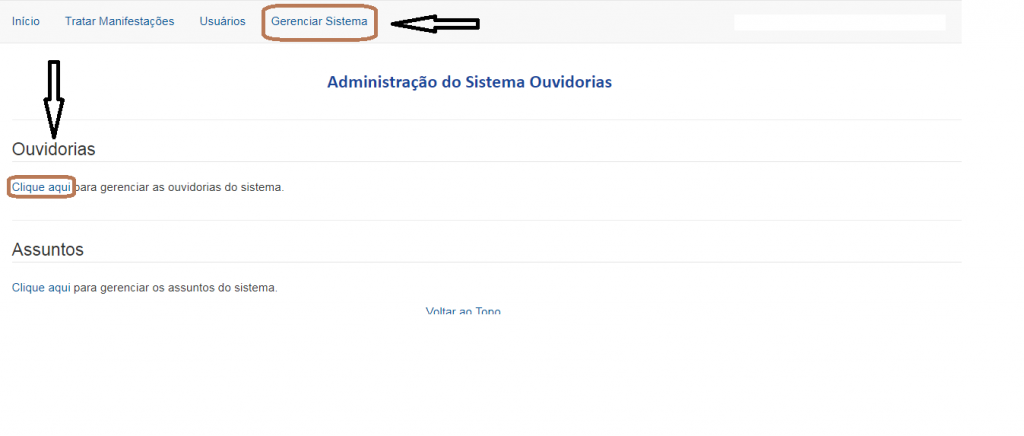
Passo 3.: Preencha os campos com os dados da Ouvidoria que deseja pesquisar e clique no botão "Buscar"
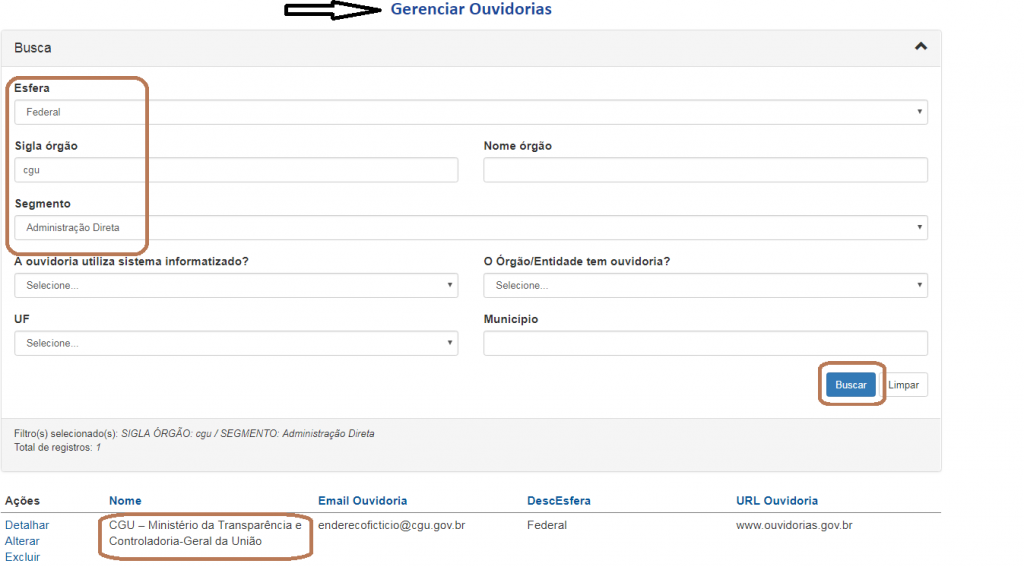
Passo 4.: Na tela de detalhamento da Ouvidoria clique no Botão "Informações Gerais". Ao Administrador Local é permitido visualizar as configurações do sistema e alterar as informações gerais de sua Ouvidoria, exceto o Código Identificador - ID. O Administrador Local também consegue visualizar o histórico de alterações feitas no sistema.
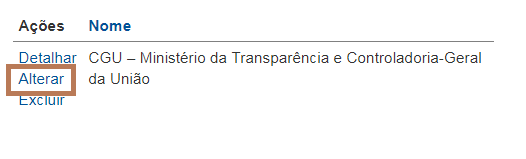
Figura x- alterar minha ouvidoria
Figura x – ícone alterar minha ouvidoria
5) Caso o Administrador Local queira efetuar alguma modificação nas configurações do sistema, ele deverá solicitar a alteração ao suporte técnico do sistema. O ícone encontra-se na tela inicial interna do sistema.
Figura x- ícone suporte técnico e-Ouv
6) Em Informações Gerais, dentro do ambiente Alterar minha Ouvidoria, em Gerenciar Sistema, o Administrador Local poderá alterar diversas informações de sua ouvidoria, inclusive incluir subassuntos.
Figura x – Informações gerais
7) Sua ouvidoria pode optar por receber alertas por e-mail para avisar que nova manifestação foi cadastrada, que houve complemento de manifestação feito por cidadão ou que o prazo de resposta está para vencer. Essa opção encontra-se em Informações Gerais, dentro do ambiente Alterar minha Ouvidoria, em Gerenciar Sistemas.
Figura x- ícone de alertas
8) No mesmo local, o Administrador Local poderá cadastrar subassuntos. Essa funcionalidade existe para que a ouvidoria possa categorizar suas manifestações e, assim, poder efetuar um controle mais particularizado.
Figura x- subassuntos
9) Ainda na tela Alterar Minha Ouvidoria encontramos o histórico de alterações já feitos pela sua Ouvidoria.
Figura x- Histó
| Índice | |||||
|---|---|---|---|---|---|
| e-Ouv - Introdução | |||||
| 1. Acesso ao Sistema e tipos de manifestação | |||||
| 2. Tela de início do sistema | |||||
| _2.1 Como registrar manifestação para cidadão sem acesso ao sistema | |||||
| _2.2 Como alterar meus dados de perfil no sistema | |||||
| _2.3 Como consultar manifestações encaminhadas | |||||
| 3. Tratamento de manifestações | |||||
| _3.1 Buscar manifestações | |||||
| _3.2 Consultar e visualizar demais dados das manifestações | |||||
| _3.3 Analisar manifestações | |||||
| __3.3.1 Denúncias | |||||
| _3.4 Responder Manifestações | |||||
| _3.5 Reabrir Manifestações | |||||
| _3.6 Encaminhar Manifestações | |||||
| _3.7 Dicas | |||||
| 4. Relatórios automáticos | |||||
| 5. Perfil Administrador Local | |||||
| _5.1 Como gerencio outros usuários | |||||
| _5.2 Como gerencio o sistema de minha ouvidoria | |||||
